如何将outlook接收到的邮件保存到本地
1、启动outlook应用开启邮箱界面,如图

2、点击文件,开启文件窗口,如图
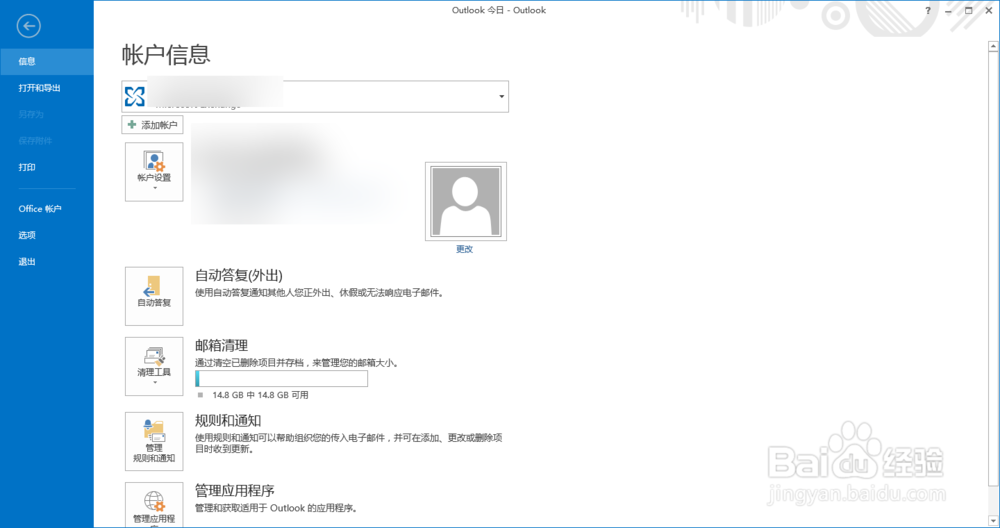
3、点击账户设置,开启账户设置列表,如图

4、点击列表中的账户设置,开启账户设置界面,如图
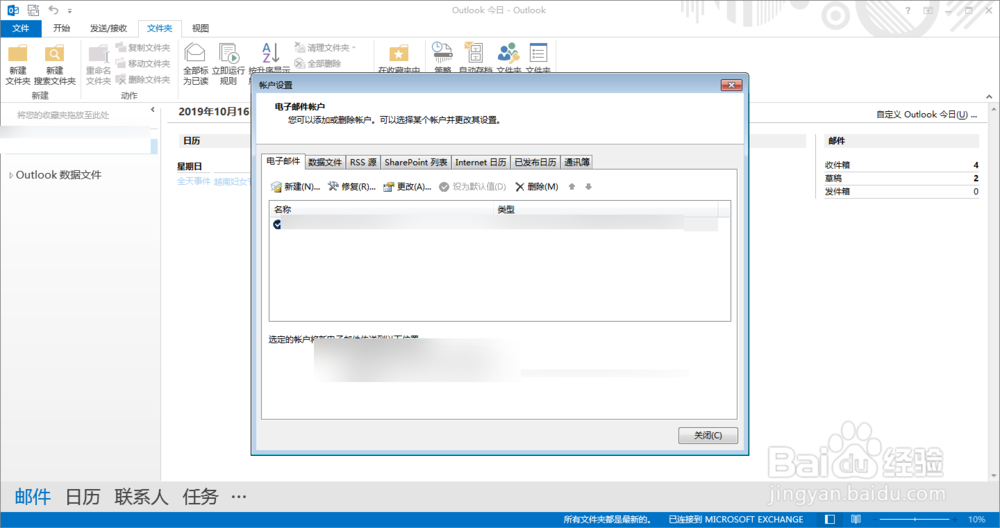
5、点击数据文件,开启数据文件界面,如图

6、点击添加,开启创建或打开outlook数据文件界面,如图

7、选择文件夹后点击确定就完成设置了,如图
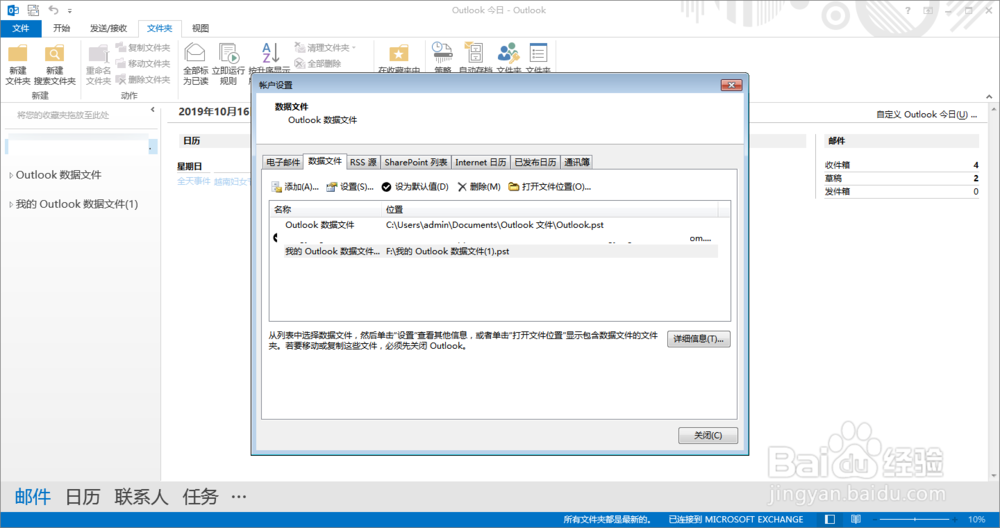
8、总结:
1启动outlook应用开启邮箱界面
2点击文件,开启文件窗口
3点击账户设置,开启账户设置列表
4点击列表中的账户设置,开启账户设置界面
5点击数据文件,开启数据文件界面
6点击添加,开启创建或打开outlook数据文件界面
7选择文件夹后点击确定就完成设置了,
声明:本网站引用、摘录或转载内容仅供网站访问者交流或参考,不代表本站立场,如存在版权或非法内容,请联系站长删除,联系邮箱:site.kefu@qq.com。
阅读量:20
阅读量:167
阅读量:185
阅读量:76
阅读量:90